
Tekken 8: como alcançar 60 fps no PC (e quais configurações mudar)
Está jogando Tekken 8 no PC e ainda tem dificuldades em atingir 60 fps sem quedas? Nós te ajudamos!
Imagem: Xbox
om a chegada de Tekken 8 aos consoles de nova geração e PC, muitos jogadores estão ávidos para retornar a uma das maiores franquias de jogos de luta da história. Se você estiver jogando nos consoles, sem problemas, mas e no computador? Se você está com dificuldade em chegar aos almejados 60 fps, nós temos dicas.
Diferentemente de outros títulos, games de luta têm a necessidade de rodar de maneira estável em 60 quadros por segundo para evitar travamentos e problemas que possam atrapalhar os combos. E, por ser um jogo exclusivo de nova geração e da Unreal Engine 5, Tekken 8 pode ser pesado para funcionar.
Mas sem problemas, porque nós te ajudamos (e tentaremos manter os melhores visuais possíveis, fique tranquilo).

Imagem: Bandi Namco
Tekken 8: como ter 60 fps estáveis no PC?
Certamente, uma das opções que você deve pensar em fazer é só diminuir todas as opções gráficas de Tekken 8 para o “Baixo”, mas calma: há alguns presets mais pesados que outros e não precisa jogar no nível visual mais simplificado.
O primeiro passo é ativar a exibição da sua taxa de quadros no menu do game e testar algumas partidas para ver a sua média de desempenho – e, caso ela caia abaixo dos 60 fps, é necessário mudar alguns parâmetros.

Imagem: Bandai Namco
Diminua sua resolução e use upscalers
Nos requisitos recomendados de Tekken 8, a Bandai Namco sugere uma Nvidia Geforce RTX 2070 ou Radeon RX 5700 (e uma GTX 1050 Ti ou Radeon R9 380X de mínimo), algo que que deve garantir 60 fps ao menos em configurações mais modestas nos gráficos.
Entretanto, atualmente qualquer jogo do mercado vem com opções de upscaling de imagens, como FSR e DLSS, e o novo título da Bandai não é exceção. Portanto, se certifique que você não esteja usando a resolução nativa sem o uso dessas tecnologias.
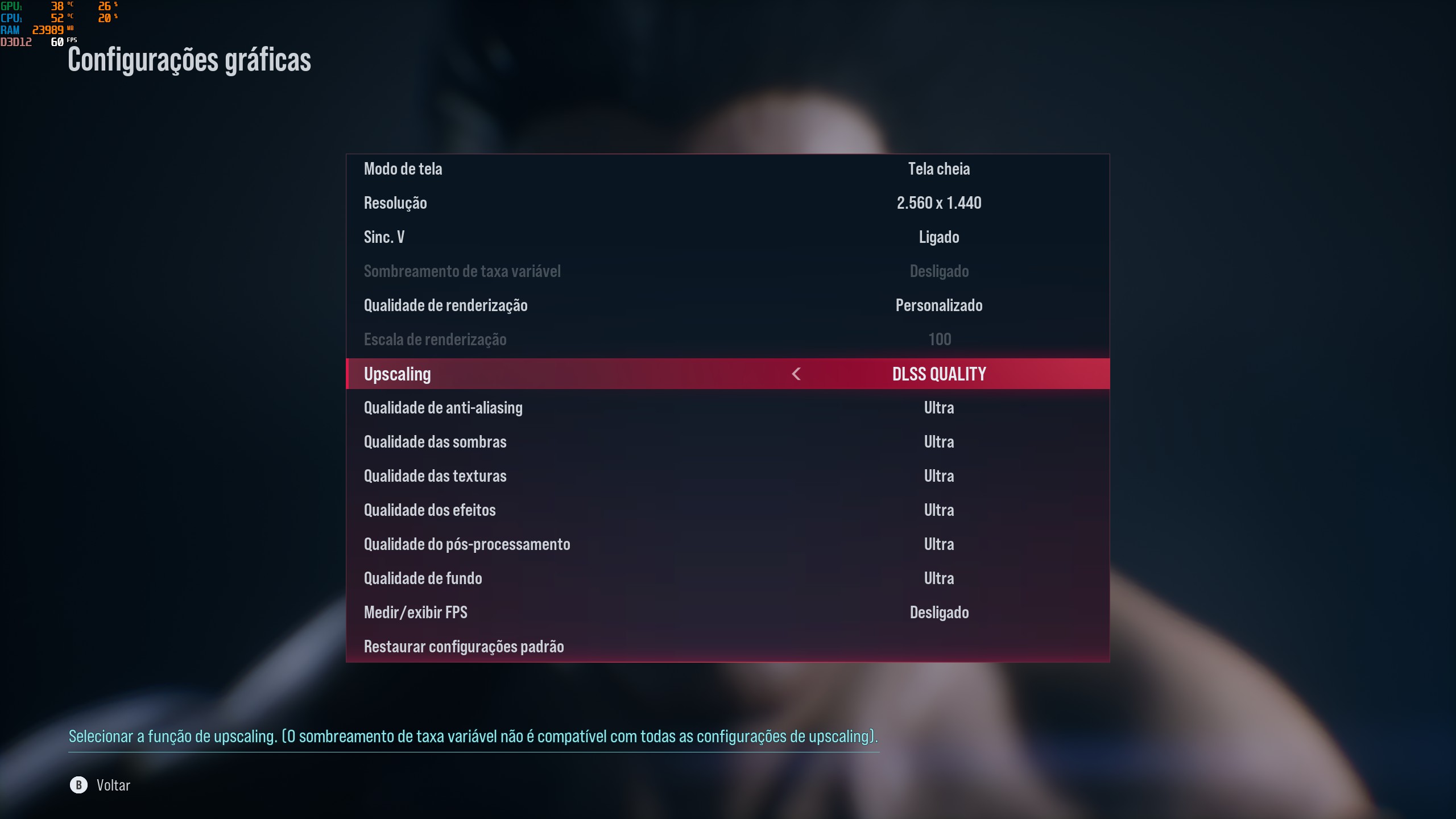
Imagem: Flow Games/Vinícius Munhoz
No PC, Tekken 8 oferece uma variedade enorme de upscalers de imagem, mas recomendamos quatro: DLSS se você tiver uma placa de vídeo RTX da Nvidia, FSR 2.0 (não use o 1.0) para GPUs AMD ou Nvidia GTX, XeSS para placas Intel ou TSR se você tiver uma GPU mais parruda.
Entre todos os upscalers de IA, é bom experimentar os níveis diferentes de desempenho, como Qualidade, Balanceado e Performance, e ver qual consegue oferecer a melhor resolução com a melhor performance – só tome cuidado: quanto menor a resolução e mais agressivo o upscaling, mais borrada será a imagem.
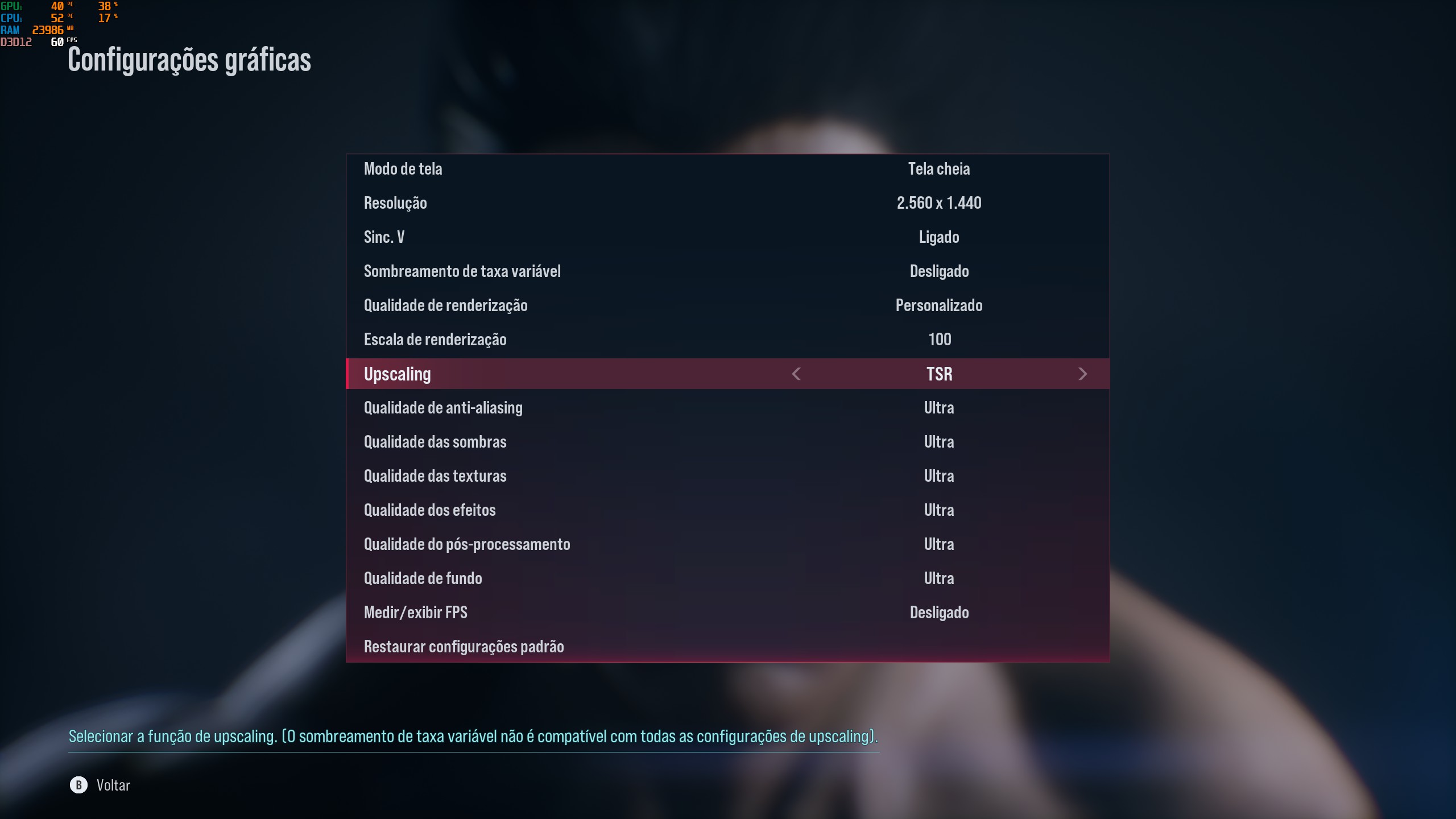
Imagem: Flow Games/Vinícius Munhoz
Já o TSR, tecnologia da Epic Games e da Unreal Engine, é o que vai ter a melhor qualidade de imagem em 100% de escala, mas também é o mais pesado em Tekken 8. De qualquer forma, não jogue em resolução nativa.
Qual qualidade das sombras é a melhor?
Assim como qualquer outro jogo, a qualidade de sombras de Tekken 8 é uma das opções mais pesadas. Entretanto, aqui vai nossa primeira dica: evite colocar esta opção abaixo de “Médio”.
Por mais que ter essa configuração no “Baixo” ajude a ganhar desempenho, o game ficará significativamente mais feio, com praticamente nenhum sombreamento de personagens ou cenários. Já as opções Alto e Muito Alto têm poucas mudanças, então Médio deve ser o ponto ideal se você estiver sofrendo para atingir 60 fps.
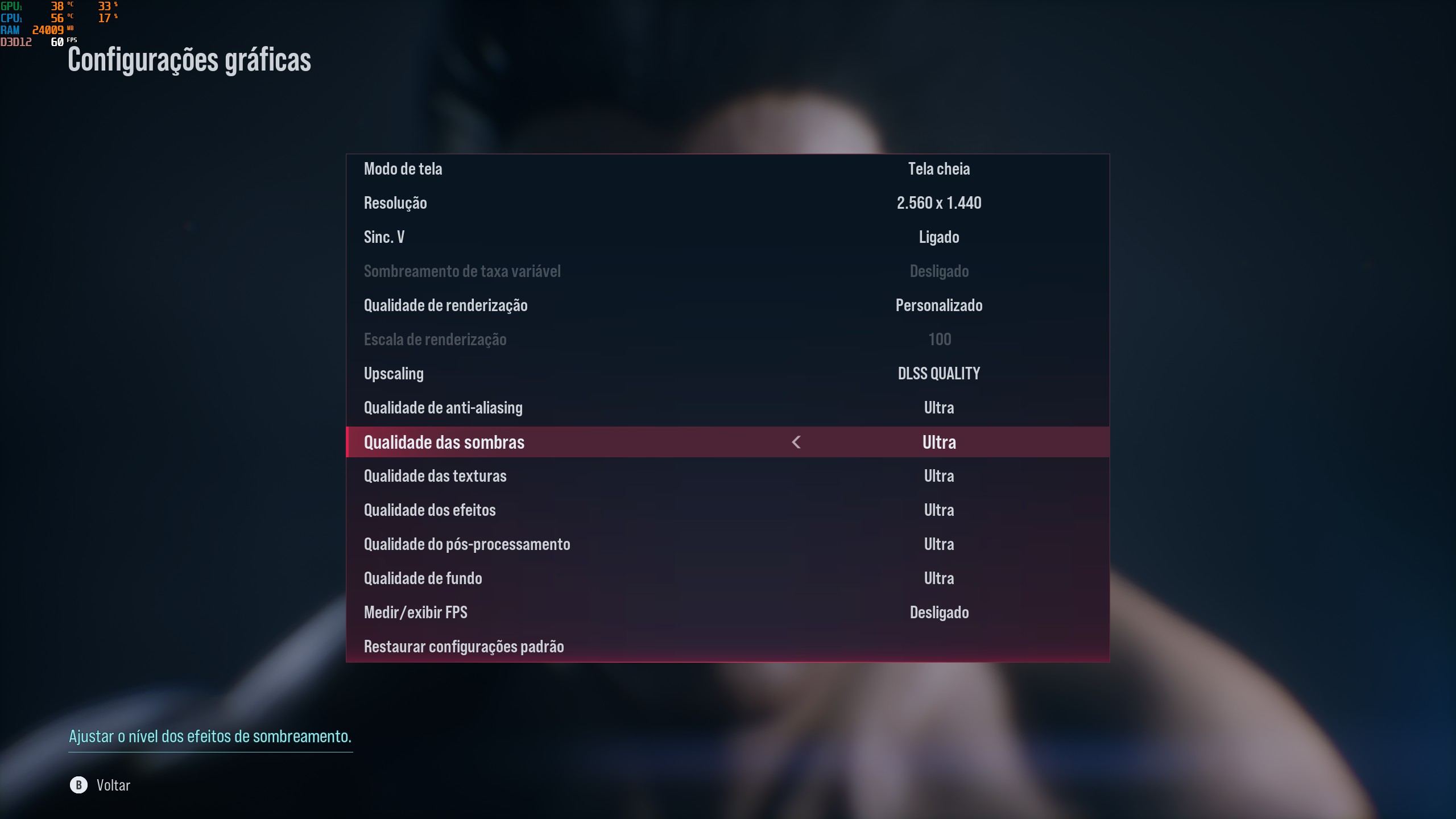
Imagem: Flow Games/Vinícius Munhoz
Qualidade das texturas: qual usar?
Por mais que pareça uma configuração pesada, a qualidade de texturas de Tekken 8 é mais sobre a sua capacidade de VRAM da GPU do que qualquer outra coisa. Se você tiver uma placa mais moderna, com 8 GB ou mais, pode deixar na configuração mais alta.
Caso contrário, diminua até um ponto que a sua placa de vídeo dê conta – e fique tranquilo, até o nível Baixo não é tão ruim, diferente do que vimos no Xbox Series S.
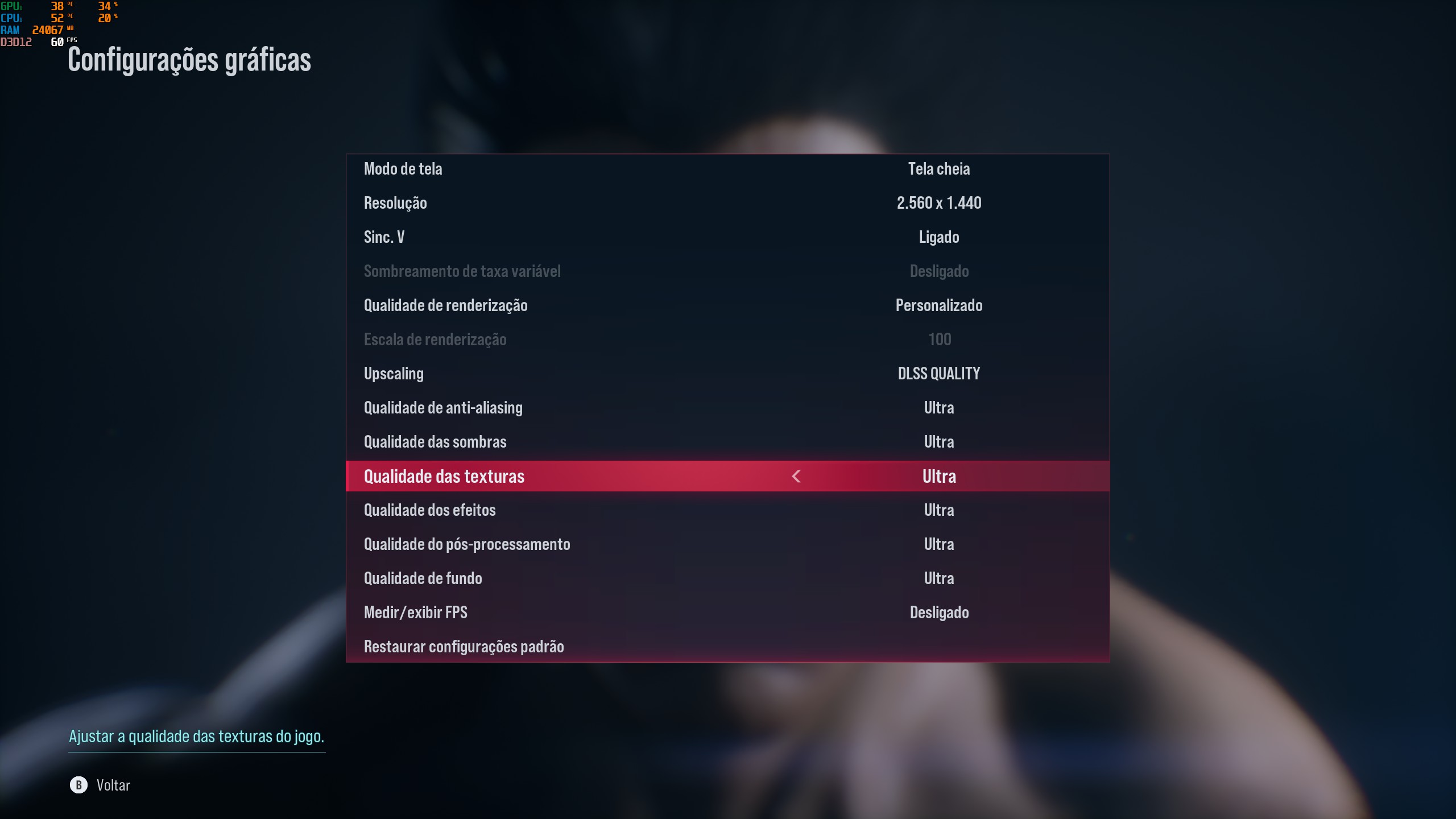
Imagem: Flow Games/Vinícius Munhoz
Qualidade dos efeitos pesa muito?
Se você já está jogando Tekken 8 (ou jogou qualquer game da série), certamente conhece como o jogo pode ser vistoso e recheado de elementos dinâmicos entre os golpes, efeitos no cenário e mais. E é justamente isso que a qualidade de efeitos muda.
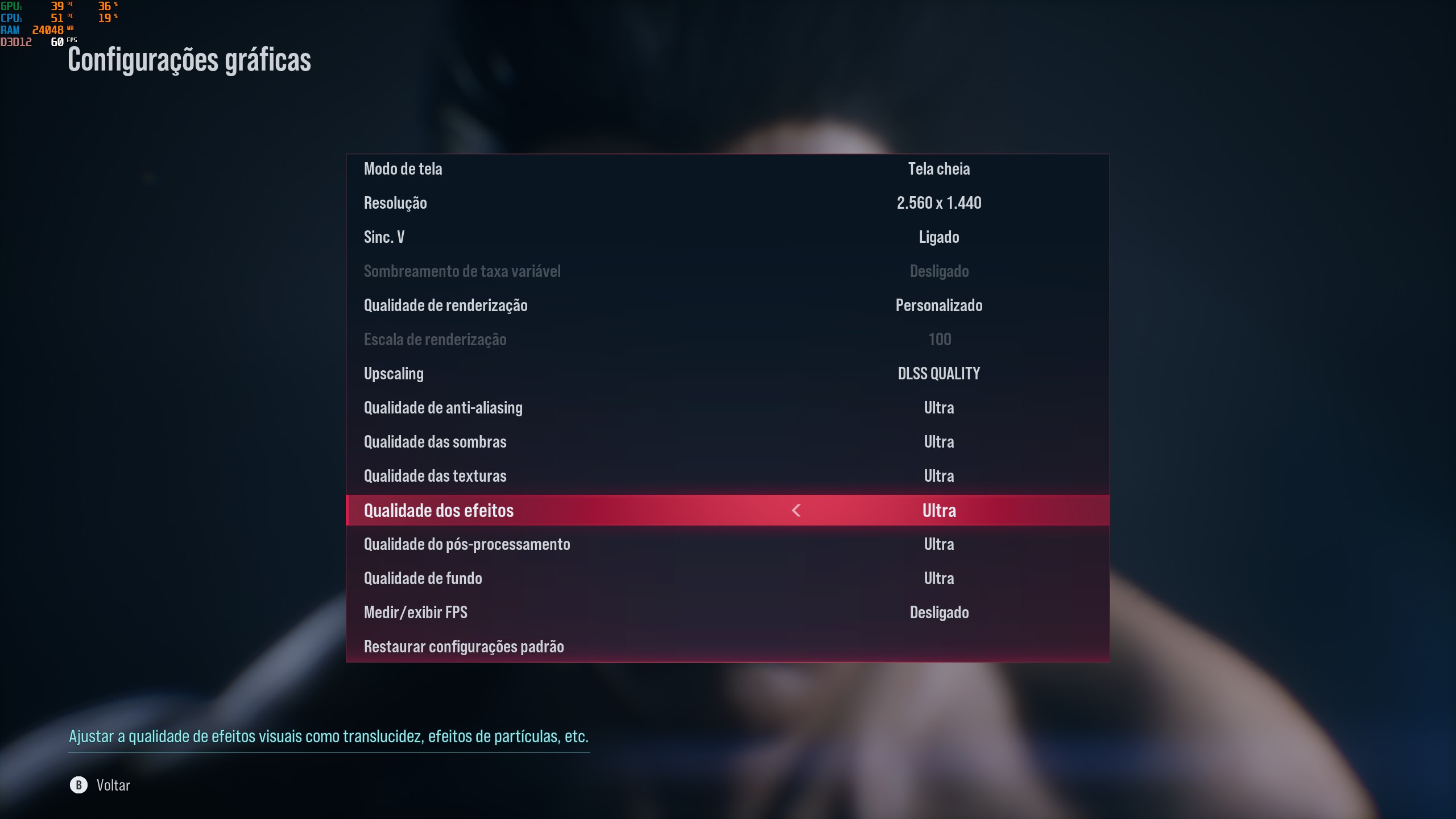
Imagem: Flow Games/Vinícius Munhoz
Esta configuração gráfica pode ser pesada e afeta diversas áreas diferentes da experiência, mas recomendamos que você utilize ao menos o nível “Médio”. Diminuir abaixo disso vai deixar o gameplay bem descaracterizado, então experimente do Médio ao Ultra.
Junto no pacote, a qualidade de fundo também envolve diversos elementos exibidos no cenário das lutas. Certamente, ter o nível mais alto torna o game mais bonito, mas como o foco é a luta, tê-los no nível mais baixo não vai impactar a sua jogatina, então experimente com o que garante o melhor desempenho.
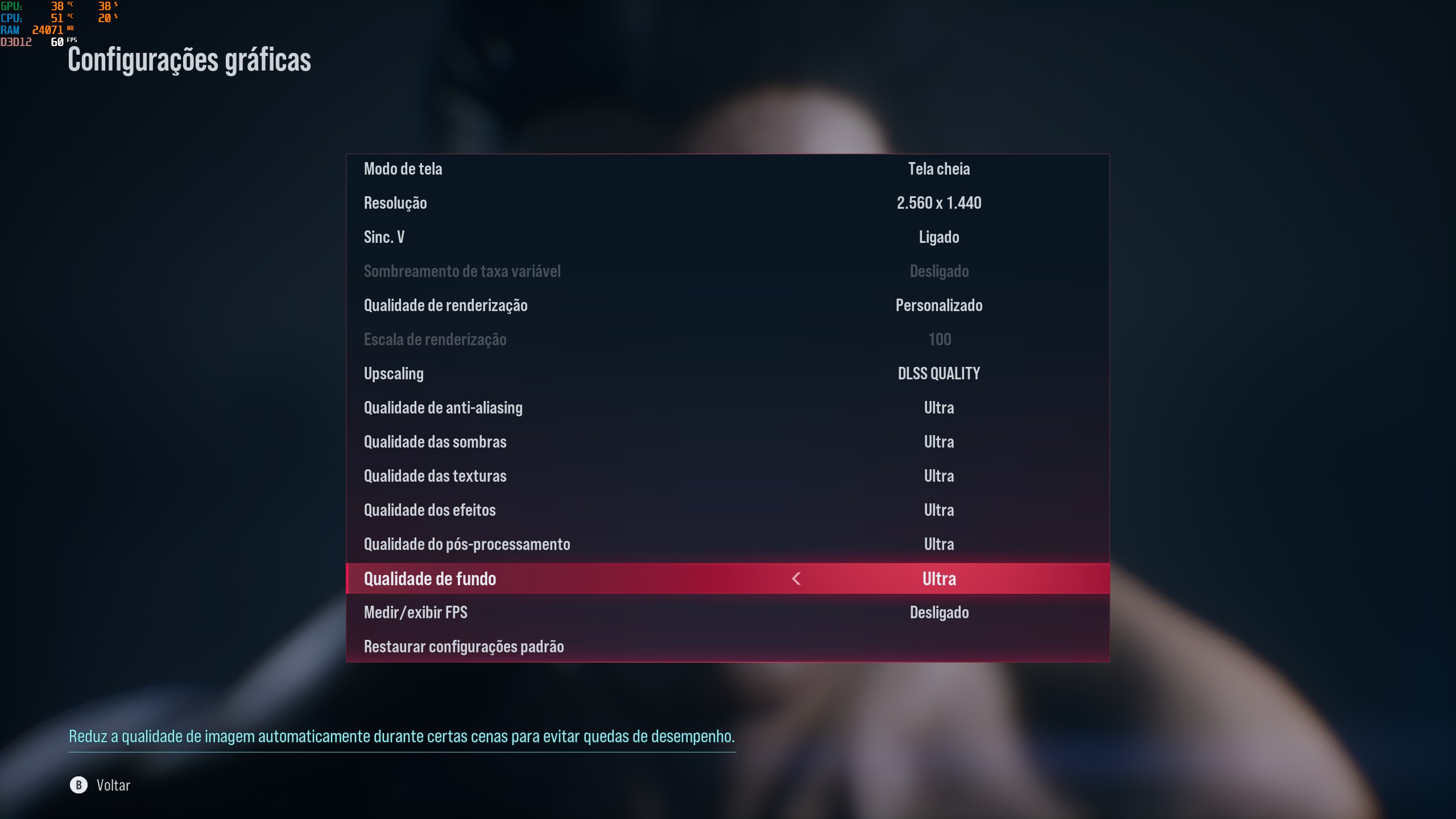
Imagem: Flow Games/Vinícius Munhoz
Pós-processamento importa?
Em Tekken 8, o pós-processamento é um pouco mais “estilo” do que qualidade visual em si. Essas opções alteram elementos como aberração cromática (um efeito de distorção de imagem), screenspace reflections (os reflexos do cenário) e desfoque de fundo.
Você pode testar com qualidades mais altas e diminuir cada vez mais para testar o impacto na sua GPU, mas ter o nível mais simples não será um problema.

Imagem: Bandai Namco
Mexa nas configurações da Engine
Se mesmo assim você ainda está com problemas para atingir 60 fps em Tekken 8, um usuário da Steam chamado Dante deu algumas dicas de como os jogadores podem modificar alguns parâmetros da própria Engine nos arquivos locais, garantindo um ganho de desempenho extra.
Para realizar esse procedimento, você precisa achar o seu save (engine.ini), que está localizado em “%localappdata%\TEKKEN 8\Saved\Config\Windows”, que fica no disco de instalação do Windows, na pasta Usuários e no seu usuário do PC – e é necessário ver pastas ocultas do Windows.
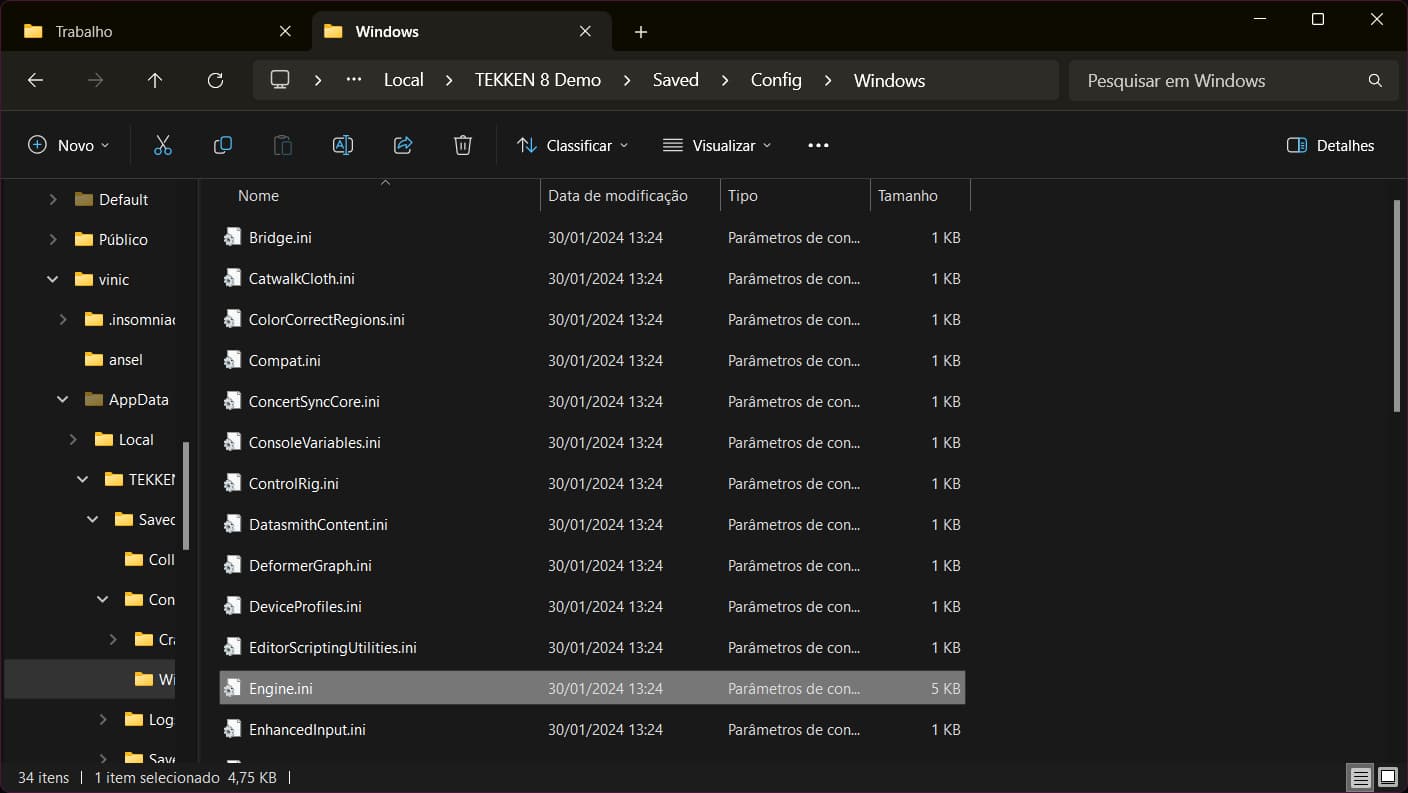
Imagem: Flow Games/Vinícius Munhoz
Após abrir, você deve mudar as configurações abaixo e deixar a “qualidade do pós-processamento” no Ultra para que as mudanças tenham efeitos. Confira:
[SystemSettings]
r.SceneColorFringeQuality=0
r.MaxAnisotropy=16
r.DepthOfFieldQuality=0
r.AmbientOcclusionLevels=4
r.SSR.Quality=4
r.Tonemapper.Sharpen=1
r.Shadow.MaxResolution=8192
r.Shadow.RadiusThreshold=0.01
r.Shadow.SpotLightTransitionScale=512
r.Shadow.CSM.MaxCascades=16
r.Shadow.MaxCSMResolution=8192
FX.MaxCPUParticlesPerEmitter=10
FX.MaxGPUParticlesSpawnedPerFrame=5
fx.MaxNiagaraCPUParticlesPerEmitter=10
fx.MaxNiagaraGPUParticlesSpawnPerFrame=5
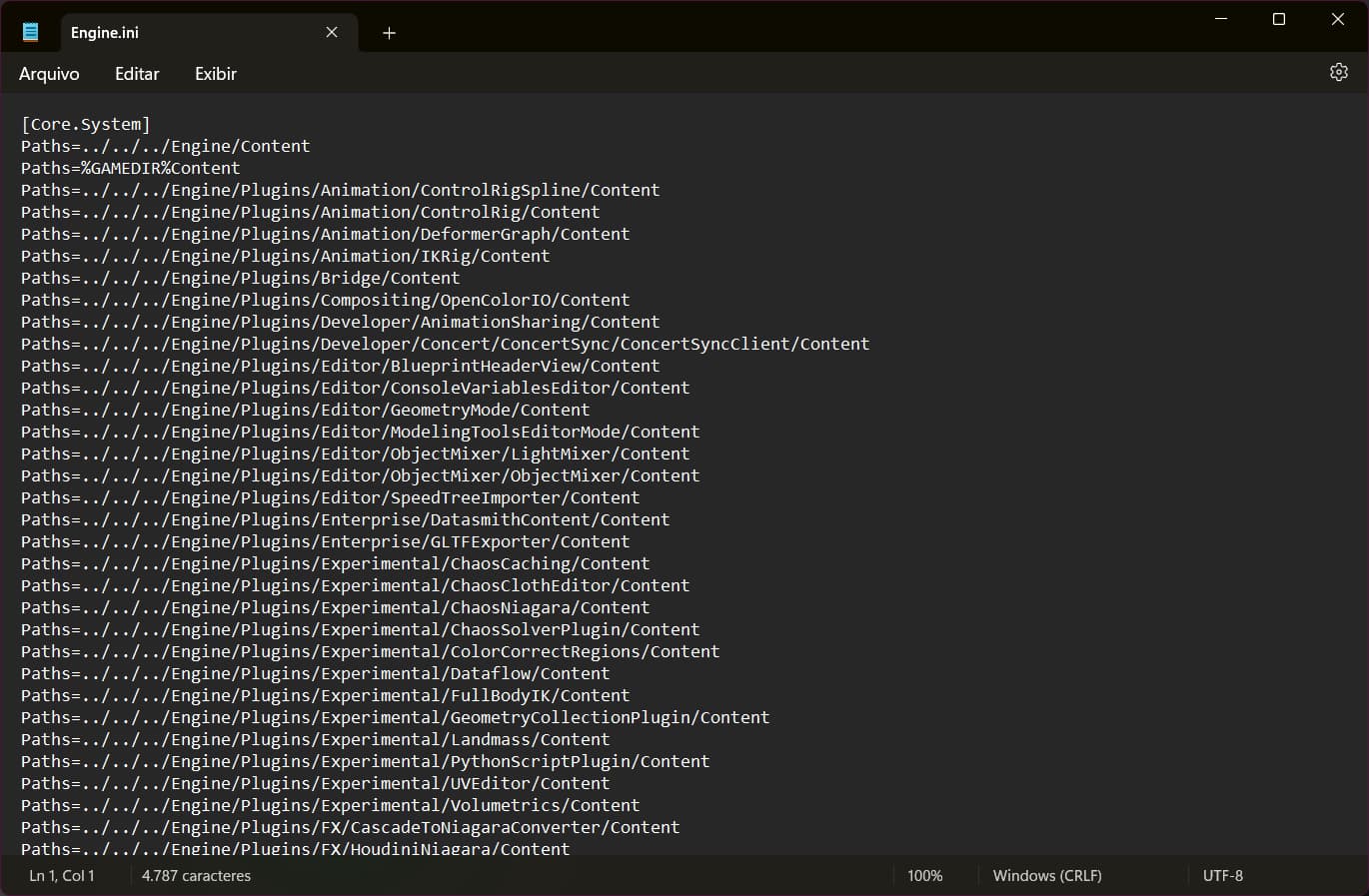
Opções otimizadas de Tekken 8
Assim como apontado pelo Digital Foundry, até mesmo um Steam Deck consegue dar conta de rodar Tekken 8 com bons visuais e ainda mantendo 60 fps estáveis. Mas se você quer um resumo de como configurar o jogo no seu PC, aqui vai ele.
No pior cenário possível, deixe todas as opções visuais no Baixo, com exceção de “qualidade dos efeitos” e “qualidade das sombras”, que você deve deixar no Médio.

Imagem: Digital Foundry
Já em resolução, opte por 1280 x 720 (o famoso HD ou 720p), mas com o método de upscaling em TSR com 100% de resolução – ou 1080p com FSR 2 ou DLSS em Balanceado ou Qualidade, vai de gosto.
Desta maneira, você deve ter uma boa variedade entre excelentes visuais e performance segura em 60 quadros por segundo, garantindo os melhores gráficos e desempenho que não vai te colocar em enrascadas.


Se você ficou curioso, você pode ver acima a diferença entre 1440p com tudo no Ultra e 720p com mistura de Baixo e Médio – há mudanças, mas nada grave.
Fonte: via WCCFTech

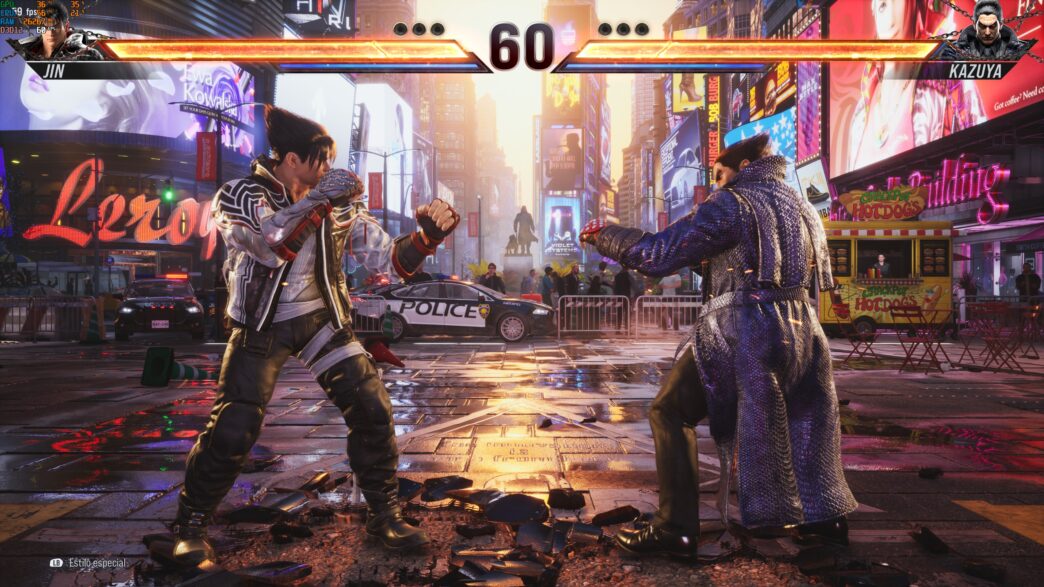











Comentários